win10系统是很多电脑用户首选的装机系统,然而有不少用户在使用过程中可能会碰到win10系统vc6设置字体颜色的情况。大部分用户电脑技术都是菜鸟水平,面对win10系统vc6设置字体颜色的问题,无法自行解决。不少用户都来咨询小编win10系统vc6设置字体颜色要怎么处理?其实可以根据以下步骤1、如图是我们的普通的编辑器颜色,可以看到背景是白色的,而字体是黑色的; 2、如果我们需要设置,则点击"工具",然后选择"选项"这样的方式进行电脑操作,就可以搞定了。下面就和小编一起看看解决win10系统vc6设置字体颜色问题详细的操作步骤:
1、如图是我们的普通的编辑器颜色,可以看到背景是白色的,而字体是黑色的;

2、如果我们需要设置,则点击"工具",然后选择"选项";
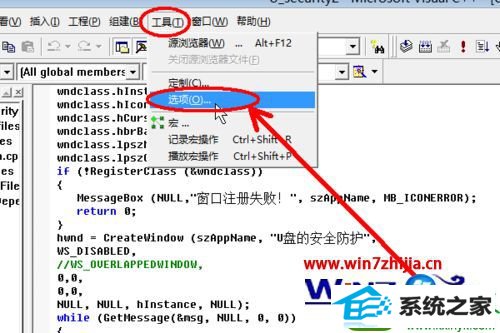
3、点击图中的三角形,直到末尾;

4、找到最终我们需要的"格式",在下面就可以设置前景色和背景色;
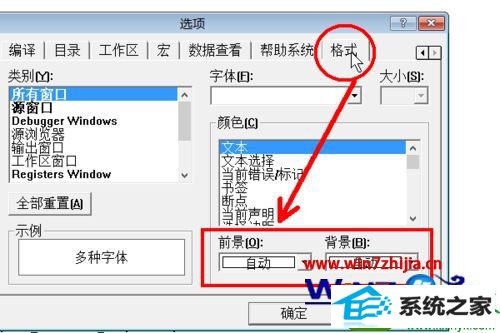
5、点击前景色下面的倒三角,然后选择一个颜色,这个就是字体的颜色;
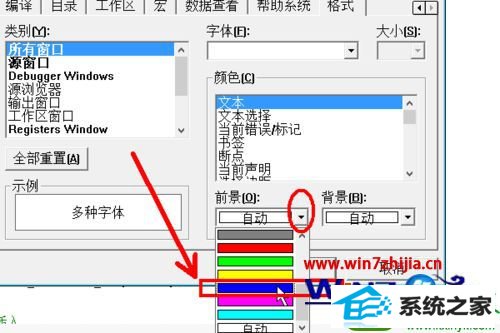
6、同样的,点击背景色下面的倒三角,在这里设置编辑器背景色,设置完毕后点击确定;
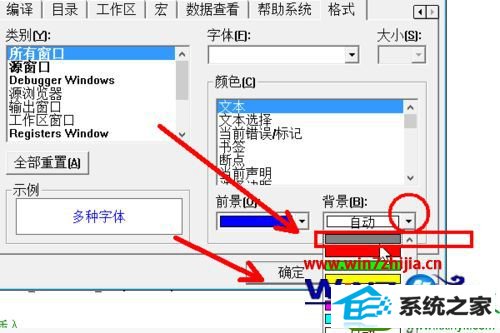
7、下面是设置完毕之后的效果,可以根据自己的喜好来进行调节设置。
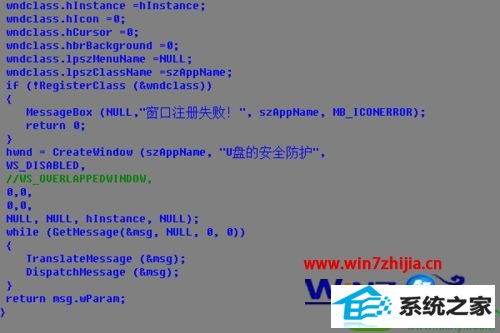
上述给大家带来的就是windows10系统下vc6设置字体颜色的方法,感兴趣的用户们可以按照上面的方法步骤来进行操作吧。
win10装机助手 东芝重装系统 白云装机助手 大番薯一键重装系统 速骑士装机管家 u大师系统 小猪系统 通用一键重装系统 通用官网 金山win10系统下载 华硕win8系统下载 玉米xp系统下载 正式版win8系统下载 装机版机大师 云帆装机助手 系统之家重装系统 win10u盘装系统 纯净版装机助手 萝卜菜装机管家 云骑士装机大师